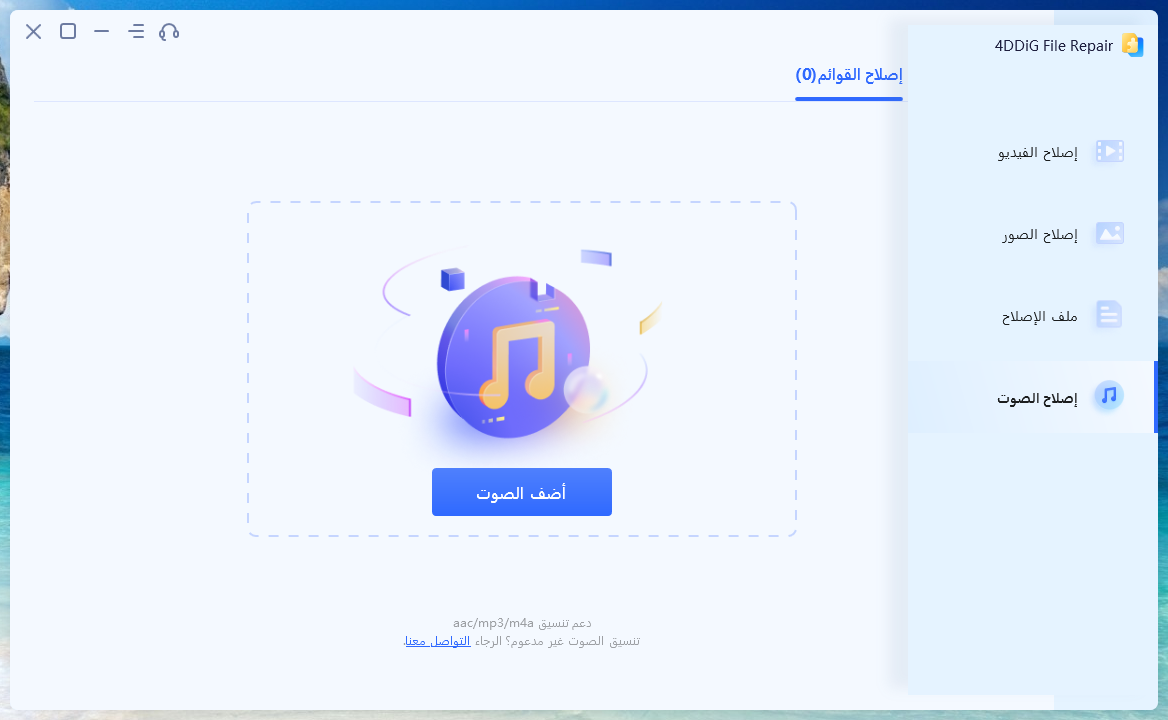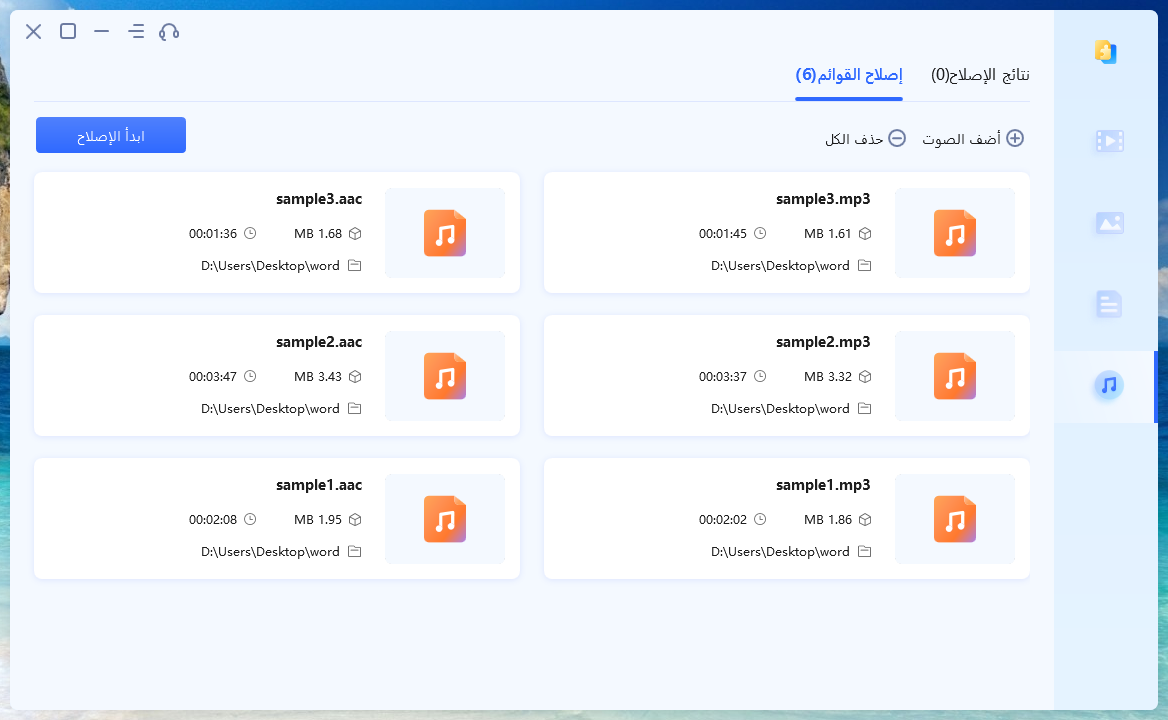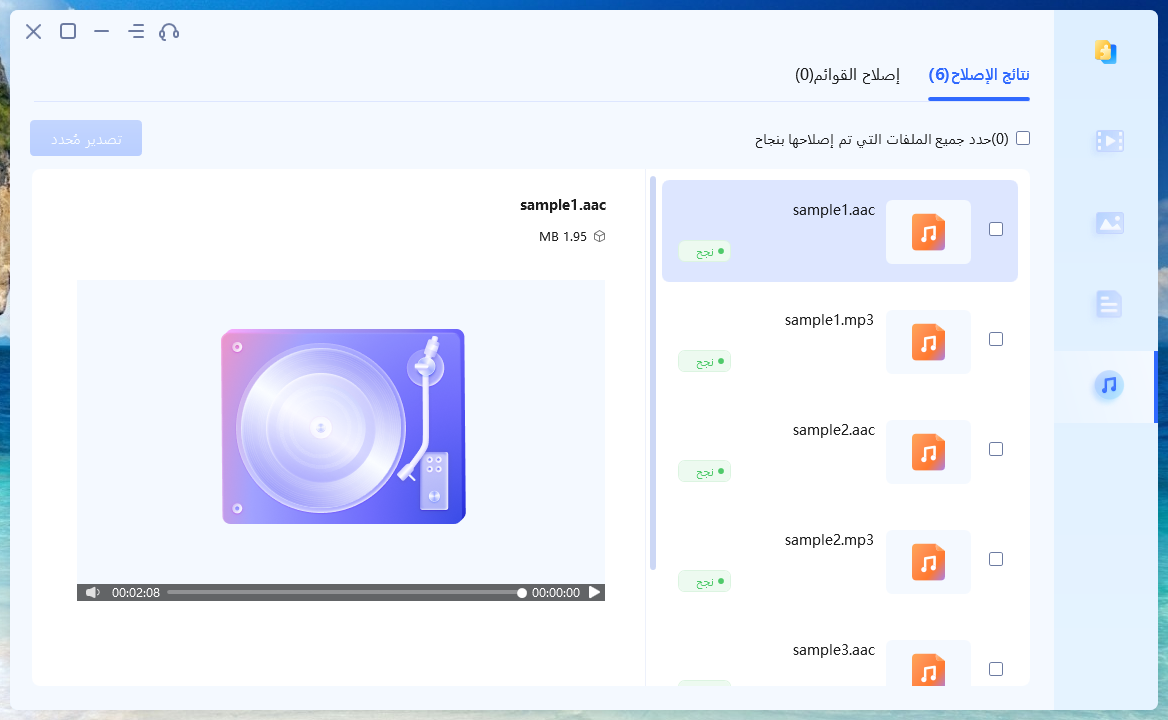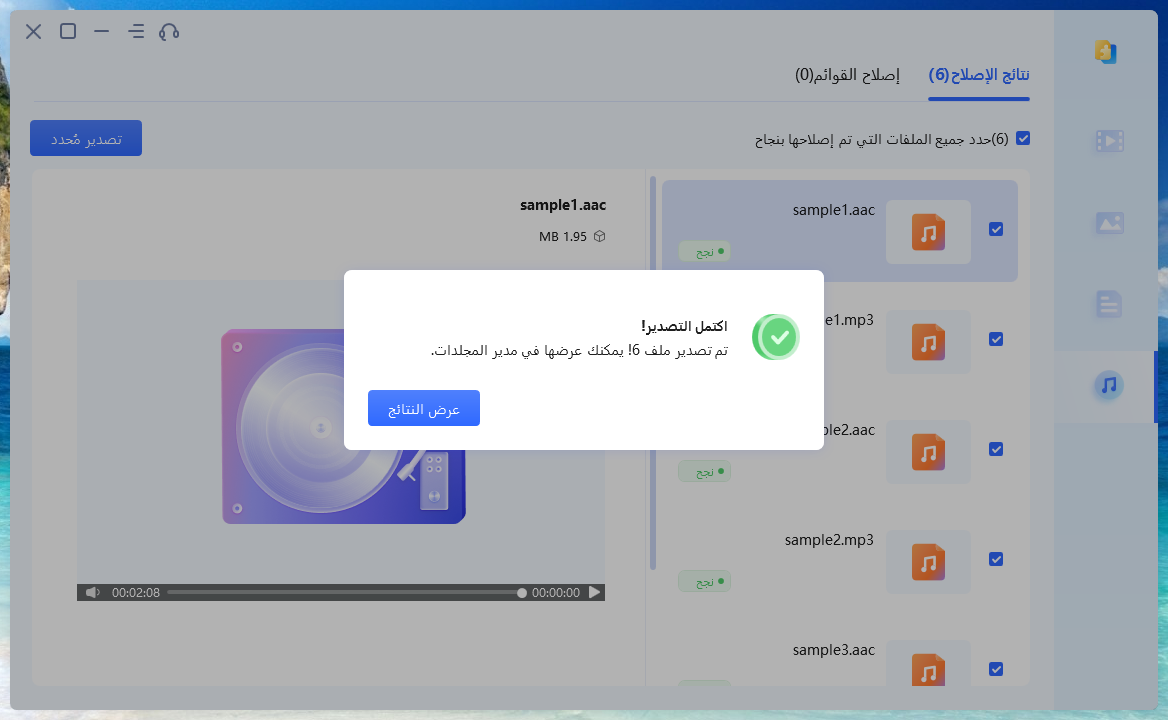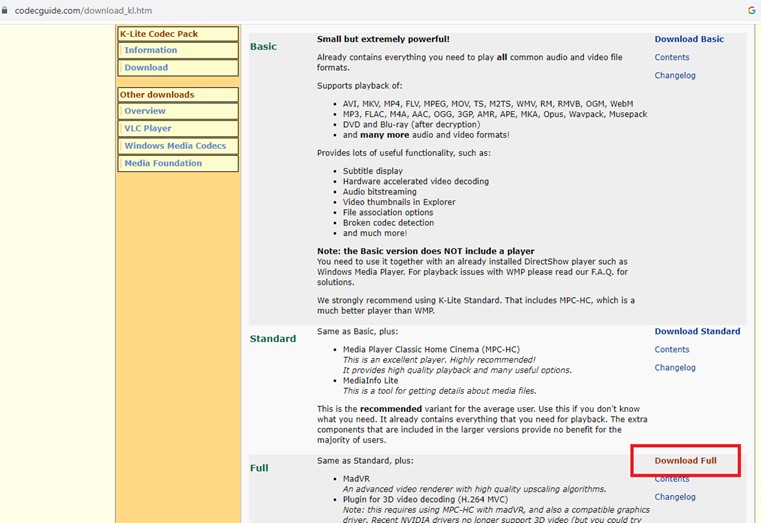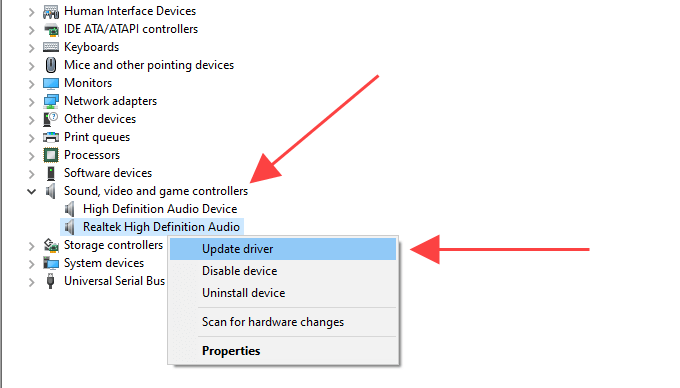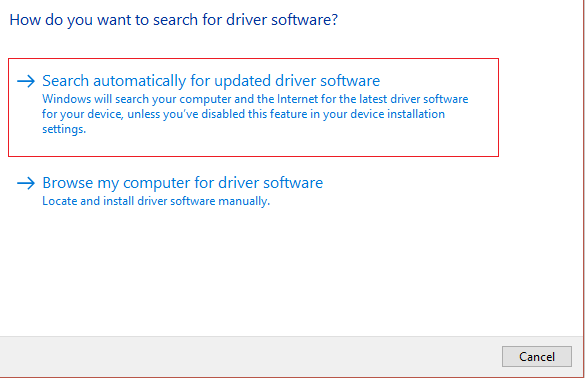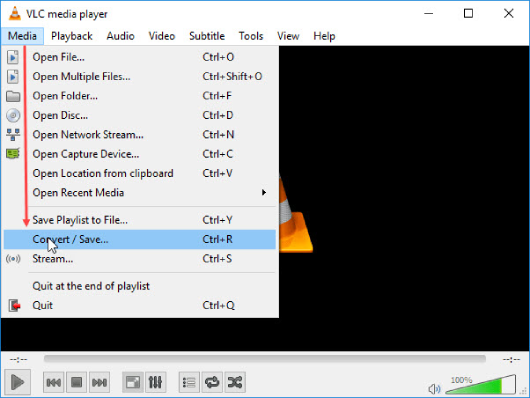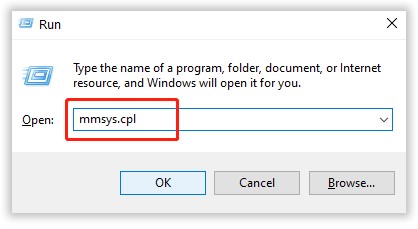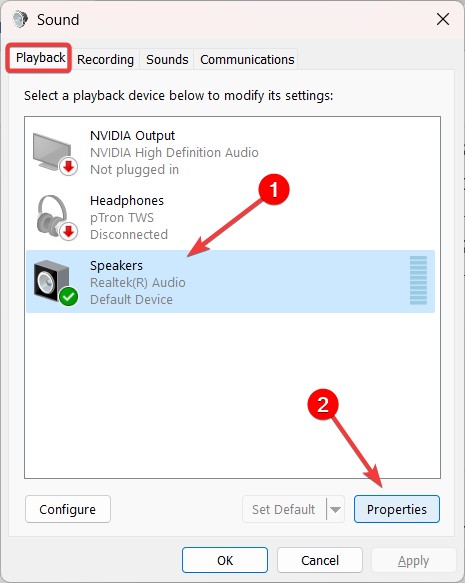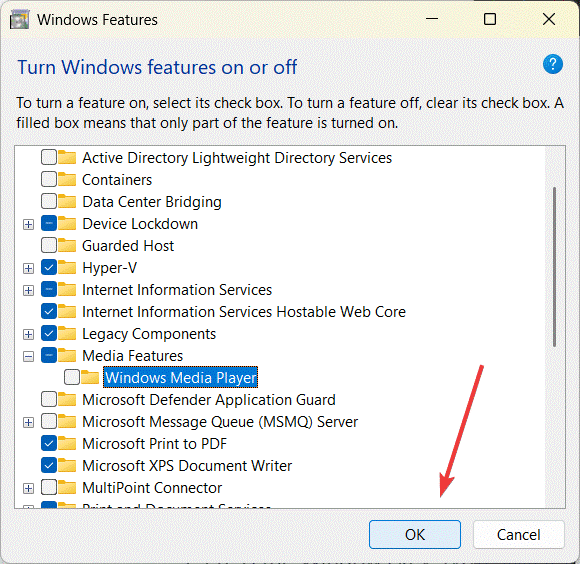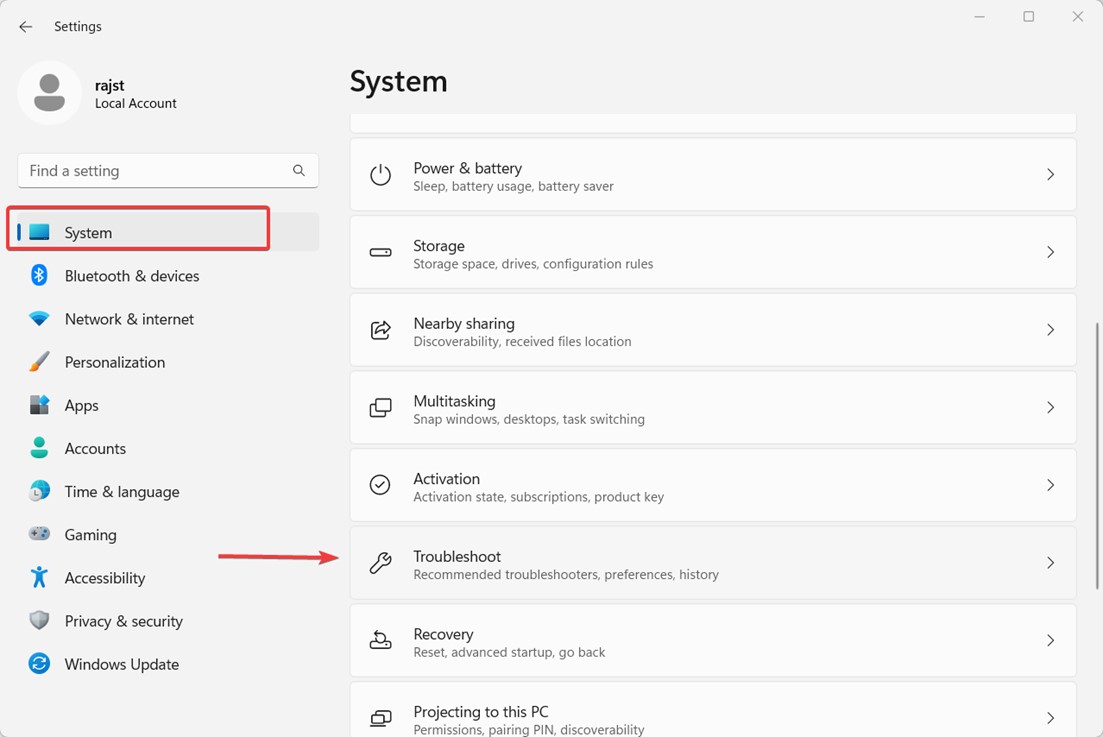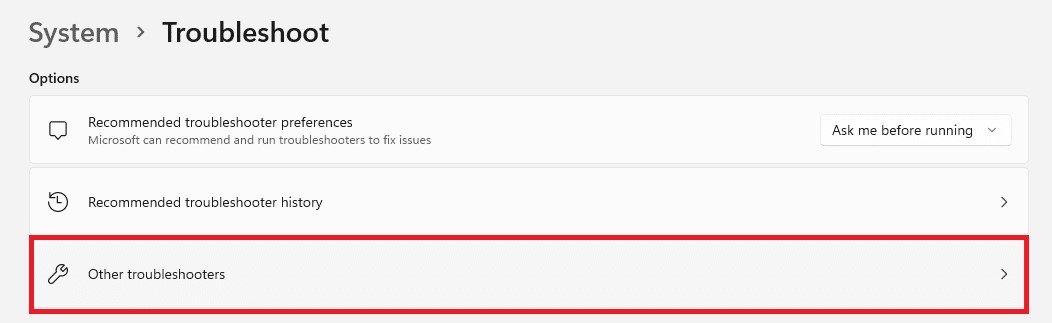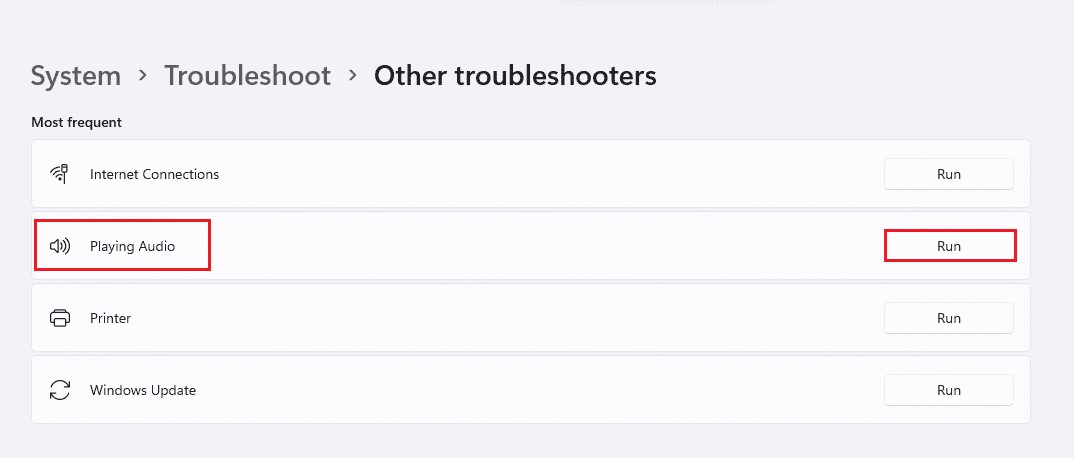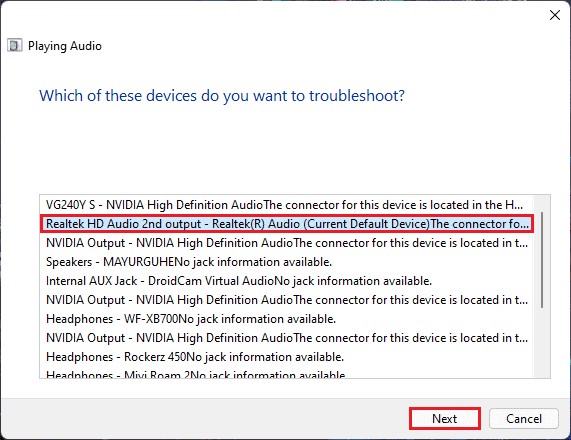"مرحبًا يا أصدقاء! لقد قمت مؤخرًا بترقية حاسوبي إلى Windows 11. ومع ذلك ، عندما أحاول تشغيل الأغاني ، يعرض Windows Media Player "لا يمكن تشغيل اختيار شيء آخر لتشغيل 0xC00D36B4. هل يمكنك أن تخبرني من فضلك لماذا أرى هذا وكيف يمكنني إصلاح هذا الخطأ؟

خطأ 0xc00d36b4 هو مشكلة شائعة تواجه مستخدمي Windows عند تشغيل مقاطع الفيديو أو المقاطع الصوتية باستخدام Windows Media Player. يظهر هذا الرمز الخطأ في كثير من الأحيان عندما يكون هناك مشكلة في الملف الوسائط نفسه، أو في الترميزات المطلوبة لتشغيل الوسائط، أو في الإعدادات داخل Windows Media Player. تصحيح هذا الخطأ قد يتطلب بضع خطوات للتحقق وإصلاح السبب الأساسي. في هذا الدليل، سنقدم جميع الأسباب الممكنة وسنوضح كيفية إصلاح خطأ 0xc00d36b4 في Windows 10 و 11، مما يعيد الاستمتاع بتشغيل الفيديو والصوت بسلاسة على نظامك.
- الجزء 1. الأسباب الشائعة وراء خطأ 0xc00d36b4.
-
الجزء 2. كيفية إصلاح 0xc00d36b4 في Windows 10/11.
- الحلاقة 1. إصلاح خطأ 0xc00d36b4 "لا يمكن تشغيله" باستخدام أداة إصلاح الملفات 4DDiG.
- الحل 2. تثبيت الرموز المفقودة.
- الحل 3. تحديث تعريفات الصوت والفيديو.
- الحلاقة 4. قم بتحويل الملف إلى تنسيق ملف مدعوم.
- الحل 5. تغيير تنسيق الصوت الافتراضي
- الحل 6. مشغل وسائط Windows القابل للتمكين
- الحل 7. قم بتشغيل مصحح مشكلات تشغيل الصوت.
- الأسئلة الشائعة حول خطأ 0xc00d36b4.
- الخُلاصة
الجزء 1. الأسباب الشائعة وراء خطأ 0xc00d36b4.
بمجرد أن تستطيع تحديد سبب الخطأ، يصبح حلاً لإصلاح المشكلة أسهل. إليك الأسباب الممكنة لرؤيتك لخطأ 0xc00d36b4 في Windows 10/11. بمجرد أن تستطيع تحديد سبب الخطأ، يصبح حلاً لإصلاح المشكلة أسهل. إليك الأسباب الممكنة لرؤيتك لخطأ 0xc00d36b4 في Windows 10/11.
- تنسيق الملف غير المدعوم: محاولة تشغيل ملف فيديو بتنسيق غير مدعوم يُثير خطأ 0xc00d36b4 بسبب عدم قدرة اللاعب على التعامل معه.
- نقص الترميزات: الترميزات اللازمة لتشغيل تنسيق ملف الوسائط غير متاحة على حاسوبك.
- ملف وسائط تالف: إذا كان ملف الوسائط تالفًا، فلن يتمكن مشغل الوسائط من تشغيل الملف وسيظهر لك خطأ الترميز 0xc00d36b4 بدلاً من ذلك.
- تعريفات قديمة: تعريفات الصوت والفيديو القديمة يمكن أن تمنع أيضًا حاسوبك من تشغيل ملفات الوسائط الحديثة بنجاح.
- مشغل وسائط قديم: إذا كان مشغل الوسائط الذي تستخدمه لتشغيل ملف الوسائط قديمًا أو تالفًا داخليًا، فقد تظهر لك رسالة الخطأ.
الجزء 2. كيفية إصلاح 0xc00d36b4 في Windows 10/11.
عندما يرمي مشغل الوسائط الافتراضي خطأ 0xc00d36b4، يمكنك تثبيت مشغل وسائط من الأطراف الثالثة مثل VLC ومحاولة تشغيل نفس ملف الوسائط. إذا استمرت المشكلة، إليك جميع الحلول المتاحة حول كيفية إصلاح خطأ 0xc00d36b4.
الحلاقة 1. إصلاح خطأ 0xc00d36b4 "لا يمكن تشغيله" باستخدام أداة إصلاح الملفات 4DDiG.
كما ذكرنا سابقًا، يمكن أن تظهر رسالة الخطأ "لا يمكن تشغيل اختيار شيء آخر للتشغيل 0xc00d36b4" عندما يكون ملف الصوت أو الفيديو تالفًا. للتعامل مع هذا، يمكنك محاولة استخدام أداة متخصصة تسمى 4DDiG File Repair. مصممة لمعالجة مجموعة متنوعة من مشكلات تلف الملفات بما في ذلك عدم تشغيل مقاطع الفيديو، وعدم وجود صوت في ملف MKV، إلخ، هذه الأداة هي حلاً موثوقًا لحل خطأ 0xc00d36b4 وجعل وسائطك التالفة تعمل مرة أخرى.
- يصلح ملفات وسائط تالفة لا يمكن فتحها.
- يستعيد ملفات وسائط غير معترف بها وتالفة.
- يزيل تشويش الصوت مثل الفقاقيع والشيش.
- يصلح ملفات الفيديو التالفة دون مشكلات في الصوت.
- متوافقة مع مجموعة متنوعة من أجهزة الإدخال مثل الأقراص الصلبة ومحركات USB وبطاقات SD وأقراص الذاكرة.
- يدعم تنسيقات ملفات الفيديو الشهيرة مثل MP4، AVI، MOV، 3GP، MKV، و M4V.
- يدعم تنسيقات ملفات الصوت الشهيرة مثل MP3، AAC، M4A، والكثير من التنسيقات الأخرى.
فيما يلي الخطوات لإصلاح خطأ 0xc00d36b4 عن طريق إصلاح ملفات الصوت التالفة باستخدام 4DDiG File Repair.
-
نزِّل وثبِّت أداة 4DDiG File Repair على حاسوبك بنظام ويندوز. قم بتشغيل الأداة وانقر فوق خيار إصلاح الصوت من اللوحة اليسرى.
تنزيل مجانيلأجهزة الكمبيوترتحميل آمن
تنزيل مجانيلل ماكتحميل آمن
-
انقر فوق زر إضافة الصوت وحدد ملفات الصوت من جهاز التخزين ال\ي ليس بها تلف وتعرض خطأ 0xc00d36b4.

-
انقر فوق زر بدء الإصلاح وانتظر حتى تقوم الأداة بتحليل وإصلاح الأخطاء المكتشفة.

-
ستحصل على ملفات الصوت المصلحة تحت علامة نتائج الإصلاح. انقر فوقها واستمع إلى الملفات الصوتية المصلحة.

-
لحفظ ملفات الصوت المصلحة في موقع التخزين الخاص بك، حدد الملفات المصلحة وانقر على "تصدير المحدد".

الحل 2. تثبيت الرموز المفقودة.
ملفات الصوت الحديثة مضغوطة بشكل كبير وتحتاج إلى ترميزات معينة لتشغيلها بشكل صحيح. إذا كان مشغل الوسائط الخاص بك يفتقر إلى هذه الترميزات، فإنه لا يمكنه تشغيل الملفات بشكل صحيح وسيظهر رسالة خطأ 0xc00d36b4.
حزمة ترميز K-Lite هي مجموعة من ترميزات الصوت والفيديو الحديثة لنظام التشغيل Windows. تعزز هذه الحزمة قدرات مشغل الوسائط الخاص بك، مما يتيح له التعامل مع مجموعة متنوعة من ملفات الصوت والفيديو التي قد لا تكون مدعومة افتراضيًا. إليك كيفية البحث عن ترميز الـ 0xc00d36b4 المفقود في Windows 10 من خلال حزمة ترميز K-Lite.
- زُر Codecguide لتنزيل رموز 0xc00d36b4. ستصادف العديد من الإصدارات المختلفة لحزمة ترميز K-Lite مع وصف لتنسيقات ملفات الصوت والفيديو المدعومة.
-
اختر إصدار K-Lite Code Pack الكامل وانقر على خيار "تنزيل الإصدار الكامل".

- حدد الخيار Server 1. إذا لم يعمل الرابط، يمكنك الانتقال إلى الخادم رقم 2 أو الخادم رقم 3.
- بمجرد أن يتم تنزيل ملف K-Lite Codec Pack.exe، انقر عليه لتثبيت الحزمة.
- أعد تشغيل حاسوبك. ثم افتح مشغل الوسائط وقم بتشغيل ملف الوسائط الذي كان يُثير خطأ الـ 0xc00d36b4. بفضل حزمة الترميز الجديدة التي تم تثبيتها، يجب أن يتعامل مشغل الوسائط الخاص بك الآن مع الملف بسلاسة.
الحل 3. تحديث تعريفات الصوت والفيديو.
كما ذكرنا سابقًا، يمكن أن تعيق تعريفات الصوت والفيديو القديمة تشغيل ملفات الصوت والفيديو الحديثة. لضمان الأداء الأمثل، تحديث هذه التعريفات ضروري. إليك كيفية تحديث تعريفات الصوت والفيديو للتخلص من خطأ 0xc00d36b4:
تحديث تعريفات الصوت:
- افتح قائمة "ابدأ" وابحث عن "مدير الأجهزة." افتح تطبيق مدير الأجهزة.
- افتح قائمة "ابدأ" وابحث عن "مدير الأجهزة." افتح تطبيق مدير الأجهزة.
-
انقر بزر الفأرة الأيمن على تعريف الصوت واختر خيار "تحديث التعريف".

-
اختر البحث التلقائي عن برامج التعريف المحدثة. قم بتثبيت أي تحديثات متاحة كما يُطلب.

أعد تشغيل حاسوبك وأعد تشغيل ملف الصوت الآن.
تحديث تعريفات الفيديو:
- افتح تطبيق مدير الأجهزة من قائمة "ابدأ."
-
قم بتوسيع خيار "محولات العرض"، ثم انقر بزر الفأرة الأيمن على تعريف العرض واختر خيار "تحديث التعريف".

- انتظر حتى يقوم النظام بالبحث وتنزيل التعريف الأحدث عبر الإنترنت وتحديثه تلقائيًا.
- أعد تشغيل حاسوبك بعد الانتهاء من التحديث. قم بتشغيل ملفات الوسائط المشكلة مرة أخرى. يجب أن تكون التعريفات المحدثة الآن تضمن تشغيل سلس.
الحلاقة 4. قم بتحويل الملف إلى تنسيق ملف مدعوم.
إذا كان ملف الوسائط الذي تحاول تشغيله لديه تنسيق ملف غير شائع، فمن المرجح جدًا أنك ستواجه خطأ 0xc00d36b4 في Windows Media Player. في هذه الحالة، افكر في تحويله إلى تنسيق ملف مدعوم من قبل Windows Media Player. إليك الخطوات لتحويل تنسيق الملف غير العادي إلى تنسيق ملف مدعوم من خلال مشغل VLC Media Player.
-
نزِّل وافتح VLC Media Player. انتقل إلى ملف> تحويل/حفظ الخيار.

- على نافذة الفتح الوسائط، انقر على الزر "إضافة" وحدد ملفات الصوت التي ترغب في تحويلها إلى تنسيق ملف مدعوم مثل MP3.
- بمجرد إضافتها، انقر على رمز السهم المجاور لزر "تحويل/حفظ" واختر خيار "تحويل" من القائمة المنسدلة.
-
من نافذة التحويل، حدد خيار التحويل وتنسيق الملف من خلال خيار الملف الشخصي. نوصيك بتحديد خيار Audio-MP3. انقر فوق الزر ابدأ ، وسيبدأ التحويل.

- بعد التحويل، قم بتشغيل ملف الوسائط الجديد الذي تم تحويله في Windows Media Player. بمجرد أن يكون الملف الآن بتنسيق متوافق، يجب أن يتم حل خطأ 0xc00d36b4.
الحل 5. تغيير تنسيق الصوت الافتراضي
يحتوي كل إصدار Windows على تنسيق صوتي افتراضي. على سبيل المثال، تنسيق الصوت الافتراضي لـ Windows 10 هو 48 كيلو هرتز وجودة بت 24. يمكن تغيير هذا التنسيق الصوتي الافتراضي، وقد يساعد تنسيق صوت جديد في حل مشكلة الخطأ 0xc00d36b4 التي تواجهها على حاسوبك.
-
اضغط على Windows + R Keys معًا. يجب أن تكتب "mmsys.cpl" في مربع الحوار تشغيل واضغط على مفتاح Enter.

-
من نافذة خصائص الصوت، انتقل إلى علامة التبويب المتقدمة وقم بتغيير التنسيق الصوتي الافتراضي.

-
من نافذة خصائص الصوت، انتقل إلى علامة التبويب المتقدمة وقم بتغيير التنسيق الصوتي الافتراضي.

-
انقر على زر التطبيق وانقر على زر نعم في رسالة التأكيد المنبثقة. انقر على زر موافق وأعد تشغيل الكمبيوتر وانظر إذا ما كان قد حل المشكلة.
الحل 6. مشغل وسائط Windows القابل للتمكين
إذا كنت لا تزال تواجه رسالة خطأ "اختر شيئًا آخر للتشغيل" 0xc00d36b4 ولم تعمل أي من الحلول السابقة، قد يكون من الجدير بإعادة تمكين Windows Media Player. في بعض الحالات، يمكن أن يساعد تعطيل ومن ثم إعادة تمكين مشغل الوسائط في حل المشكلات الأساسية.
إليك الخطوات لإعادة تشغيل خدمة Windows Media Player لحل خطأ 0xc00d36b4 في Windows 11.
-
افتح قائمة START وابحث عن ميزات Windows. انقر فوق خيار Turn Windows تشغيل أو إيقاف تشغيله.

- من نافذة ميزات Windows، انتقل لأسفل وانتقل إلى ميزات الوسائط وقم بتوسيعها.
-
قم بإيقاف تشغيل Windows Media Player وانقر على زر نعم في رسالة التأكيد. انقر فوق الزر "موافق".

-
أعد تشغيل حاسوبك وكرّر الخطوة 1 والخطوة 2.
-
الآن، قم بتشغيل خيار Windows Media Player وانقر على زر موافق. أعد تشغيل حاسوبك وشغّل ملف الصوت الآن.
الحل 7. قم بتشغيل مصحح مشكلات تشغيل الصوت.
أخيرًا وليس آخرًا، يمكنك تشغيل أداة حل المشكلات الصوتية المتاحة في Windows، والتي يمكنها اكتشاف أي مشكلة في جهاز الصوت الخاص بك. عمومًا، عندما لا يعمل جهاز الصوت الناتج بشكل صحيح، يمكن أن يظهر Windows Media Player أخطاء معينة بما في ذلك 0xc00d36b4 عشوائيًا.
من خلال استخدام أداة حل المشكلات الصوتية هذه، يمكنك التعامل مع مشاكل الصوت المتعلقة بتشغيل الوسائط.
- اضغط على مفاتيح Windows + I معًا لفتح إعدادات Windows.
-
حدد النظام من اللوحة اليسارية وانقر على حل المشكلات (Troubleshoot).

-
حدد النظام من اللوحة اليسارية وانقر على حل المشكلات (Troubleshoot).

-
اعمل مصحح مشكلات تشغيل الصوت لإصلاح خطأ 0xc00d36b4 - 2.

-
حدد خيار جهاز الصوت Realtek وانقر على زر التالي للمتابعة.

- اتبع التعليمات التي تظهر على الشاشة واسمح لأداة حل المشكلات بالكشف عن أي مشكلة وحلها.
الأسئلة الشائعة حول خطأ 0xc00d36b4.
السؤال 1: ما هو خطأ MP4 0xc00d36c4؟
عادةً ما يشير MP4 0xc00d36c4 إلى رمز خطأ يمكن أن يحدث عند محاولة تشغيل ملف فيديو MP4 باستخدام مشغلات الوسائط مثل Windows Media Player أو برامج مماثلة أخرى. يشير إلى مشكلة معينة أثناء التشغيل، غالبًا ما تكون متعلقة بمشكلات الترميز أو الملفات التالفة. لحل هذا الخطأ، انظر إلى الحلول المذكورة في السابق.
السؤال 2: كيف يمكنني إصلاح فيديو تالف بخطأ 0xc00d36c4؟
لإصلاح ملف فيديو تالف برمز الخطأ "0xc00d36c4"، جرب استخدام برامج إصلاح الفيديو الموثوقة. هذا الخطأ يشير عادة إلى مشكلة في التشغيل نتيجة التلف. برامج مثل 4DDiG File Repair يمكن أن تساعد في إصلاح الملف الفيديو التالف أو التالف بسرعة وبنجاح بضغطات قليلة.
السؤال 3: ما هو خطأ 0xc00d36b4 في تطبيق Groove Music؟
من الممكن أن تواجه رمز الخطأ 0xc00d36b4 على تطبيق Groove Music عندما يكون المشغل غير قادر على تشغيل ملف الصوت الخاص بك. يرجع ذلك إلى تنسيق ملف الصوت غير المعتاد، أو نقص الترميز الصوتي الضروري، أو ملف الصوت التالف.
الخُلاصة
لتلخيص الأمور، عند مواجهة رمز الخطأ في الفيديو/الصوت 0xc00d36b4 على Windows 10/11، ليس هناك حاجة للقلق. لديك الكثير من الحلول المتنوعة. يمكنك استخدام حزمة الترميز K-Lite لإصلاح نقص الترميزات، أو استخدام مشغل الوسائط VLC لتحويل تنسيقات الملفات، أو 4DDiG File Repair للاستعادة الشاملة. يمكنك أيضًا إعادة تمكين Windows Media Player، وتحديث التعريفات، واستخدام أداة حل المشكلات المدمجة في Windows. باستخدام هذه الطرق، يمكنك التغلب على الخطأ وتشغيل ملفات الوسائط على نظام Windows الخاص بك بدون أي مشكلة.